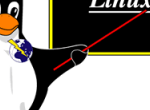 Veľká časť článkov, ktoré denne vychádzajú na tejto stránke je venovaná softvéru. Prinášajú informácie o často používaných, známych programoch ale hlavne o tých menej známych alebo aj neznámych.
Veľká časť článkov, ktoré denne vychádzajú na tejto stránke je venovaná softvéru. Prinášajú informácie o často používaných, známych programoch ale hlavne o tých menej známych alebo aj neznámych.
Ja by som chcel prispieť svojou troškou z iného súdka.
Popíšem niekoľko aplikácií, ktoré nie sú nevyhnutne nutné ale potešia. Neobjavujem Ameriku, skôr naopak, možno znovu objavujem teplú vodu.
Dlhoroční užívatelia už majú svoje obľúbené programy ale stále ich dokáže prekvapiť alebo potešiť informácia o niečom, čo nepoznali a oveľa viac to platí pre nových, začínajúcich užívateľov gnu/linuxu, ktorí sa práve oboznamujú s možnosťami ich nového operačného systému.
Firewall
Po inštalácii operačného systému si ako prvé zapnem firewall.
Súčasťou Linux Mintu je The Uncomplicated Firewall – ufw. K nemu je možné si jednoducho cez Správcu softvéru (je v Menu) alebo Správcu balíčkov – Synaptic (tiež je v Menu) doinštalovať balíček gufw s grafickým rozhraním (GUI). V grafickom rozhraní si veľmi ľahko zapnem tento vstavaný firewall. Nastavovať nemusím nič, pretože je nainštalovaný so základnými pravidlami.
| Inštalácia v GUI: |
|---|
| Každý jeden tu popisovaný softvér sa dá nainštalovať cez Správcu softvéru alebo Správcu balíčkov – Synaptic, ktoré nájdete v Menu |
| Príkaz terminálu: |
|---|
| sudo apt-get install gufw |
Terminál
Terminál, konzola, je neodmysliteľnou súčasťou každej linuxovej distribúcie. Nájdeme ho v Menu alebo ho vyvoláme kombináciou kláves Ctrl+Alt+T (väčšinou). Dnes ho síce užívateľ v podstate takmer nikdy nemusí použiť ale skôr či neskôr ho vlastná zvedavosť a túžba po poznaní dotlačí k tomu, aby si spustil a vyskúšal ten tajomný, zatracovaný aj ospevovaný nástroj.
Aj Linux Mint má v základnej inštalácii niektorý z terminálov (podľa prostredia). Zaujímavou alternatívou k týmto je takzvaný „drop-down terminál“ Guake ktorý sa vyvolá klávesovou skratkou F12 z vrchu obrazovky, kde ostane prilepený a skryje sa pri kliknutí mimo neho.
| Príkaz terminálu: |
|---|
| sudo apt-get install guake |
Hudba
Ako som vyššie písal, užívateľ nemusí s terminálom prísť vôbec do styku, ak o to nebude mať záujem. Ja, keď nič iné, spúšťam si v ňom svoj obľúbený konzolový prehrávať hudby MOC. Malý nenáročný, robí presne to, na čo je určený, prehráva hudbu, moje obľúbené rádiové stanice a to mi stačí. K nemu si doinštalujem aj moc-ffmpeg-plugin, ktorý mi v ňom umožní prehrať napr. aj wma súbory, ktoré mi ostali z čias, keď som pracoval s Windowsom.
| Príkaz terminálu: |
|---|
| sudo apt-get install moc moc-ffmpeg-plugin |
Spúšťa sa v termináli príkazom mocp a vypína príkazom Shift-q (veľké Q)
Office
Kancelársky balík LibreOffice nemusím zrejme predstavovať. Je tak isto ihneď po inštalácii operačného systému pripravený k práci. Repozitár poskytuje množstvo doplnkov, ktoré si môže užívateľ pridať. Ja si inštalujem len jeden – libreoffice-pdfimport na import pdf súborov, ktoré si tak viem upravovať priamo v LO. Export do pdf je v LibreOffice a tak isto v OpenOffice prítomný a funkčný bez akejkoľvek úpravy.
Tu by som chcel upozorniť na jednu dôležitú vec. Možnosť úprav pdf súboru (a nie len v LO/AOO) veľmi závisí od softvéru, v ktorom bol ten súbor vytvorený. Niekedy je to pohodlná práca, inokedy je možné iba extrahovať text a niekedy je to úplne nemožné.
| Príkaz terminálu: |
|---|
| sudo apt-get install libreoffice-pdfimport |
Hry
Na linuxe sa nedajú hrať hry.
Tento mýtus tu teraz nebudem rozoberať, to by vydalo na jeden obsiahly článok.
Nie je to pravda!
A keďže som zabŕdol do tejto témy, chcem upriamiť vašu pozornosť na niekoľko z tých úplne jednoduchých hier, ktoré si spustím, keď si chcem oddýchnuť, na chvíľu sa odreagovať. V repozitári ich má linux celkom peknú zbierku, tak spomeniem len „hrozienka z koláča“, ktoré sám používam:
aisleriot, ceferino, neverputt, smc(mario), gnome-mahjongg, frozen-bubble
Ich zoznam by bol ozaj dlhý, tak si ich pozrite napríklad v Správcovi softvéru
Pre viac info kuk sem
Komunikácia
Po pokusoch s rôznymi komunikačnými klientmi som nakoniec ostal u predinštalovaného Pidgina. K nemu si cez Synaptic doinštalujem ešte plugin pidgin-otr na šifrovanú komunikáciu a pluginy purple-facebook a skype4pidgin na komunikáciu s priateľmi na FB a Skype a zapnem modul „História“.
Viac info a postupy tu
Doplnky na panel (Mate, XFCE)
Kedysi som si prostredie vyzdobil niektorým „dockom“ (cairodock, …) ale ak si nepotrpíte na tej animácii, tak ako mne dnes, aj vám postačí vytvorenie druhého panela.
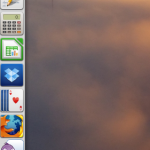
Kliknite na ten váš pravým tlačítkom myši, vytvorte nový, umiestnite si ho kam chcete a nastavte veľkosť a skrývanie. Potom si len prechádzajte Menu, kliknite na zvolený softvér pravým a pridajte ho na ten nový panel.(niekedy má číslo 1 a niekedy 2, podľa prostredia).
Okrem týchto odkazov na softvér, si do panela môžete pridať niektorý z doplnkov. Kliknite na panel pravým a zvoľte „Pridať na panel“, výber je len na vás. Ja si pridávam „Poznámky„. Alebo si viete doinštalovať aplikáciu xpad. Obe sú také tie klasické štítky na ploche.
| Príkaz terminálu: |
|---|
| sudo apt-get install xpad |
Ďalšie drobnosti, ktoré si doinštalujem napr. cez Synaptic a zobrazia sa mi na panely sú
alarm-clock-applet a parcellite (clipit, glipper, …). Ten prvý je pripomienkovač, budík, taký ten strážny pes a druhý je správca schránky.
| Príkaz terminálu: |
|---|
| sudo apt-get install alarm-clock-applet parcellite |
Tieto úpravy panela si robím v prostredí Mate a XFCE
Prostredie Cinnamon a KDE nemám nainštalované, snáď to bude podobné.
Ako som písal v úvode, každý má tie svoje obľúbené aplikácie, vychytávky, drobnosti, ktoré mu uľahčujú alebo spríjemňujú prácu na pc. Každý by mohol napísať takýto článok, ktorý si myslím, že môže pomôcť zorientovať sa v novom operačnom systéme ľahšie ako tucet odborných článkov, tak smelo do toho.



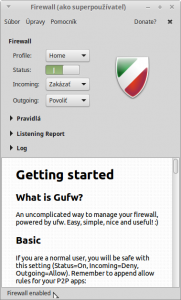
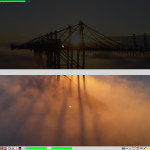
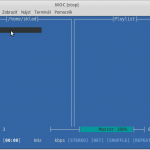
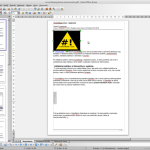
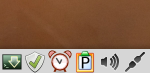
Opravdu jsi Ameriku neobjevil a do teplé vody to má také daleko. Jediné co mě těší je, že používáš stejné prostředí, ale já spíše se kloním k XFCE. Pokud budu mít nainstalované distro Mate s prostředím XFCE, tak mi tam půjde doinstalovat Caja, a budou funkční audio náhledy po najetí myši na ikonu. Toto bych ale chtěl mít v distru Voyager s prostředím XFCE. Zde Caja nainstalovat nejde, je tu jenom ten Thunar a audio náhledy samozřejmě nefungují. Mě jde o to, jaké dva či tři soubory nainstalovat, aby fungoval audio náhled právě ve správci Thunar pod Voyager XFCE. Díky
Distro Mate s prostředím Xfce? To je prosím co? Si nějak pleteš pojmy s dojmy.
Právě v Xfce lze pohodlně v nástroji Upřednostňované aplikace zadat Správce souborů: tudíž doinstaluješ si ten který se ti nejvíce líbí (odjinud) a jako standard ho jednoduše používáš.
Právě pro bohatost možností náhledů já pod Xfce používám Dolphin z KDE, kde mám v adresáři „onáhledováno“ a včetně audio do libosti co asi lze, jen jsem v některých případech (např. LibreOffice) musel zapátrat a cosi si dohrávat, bylo to zajímavé pátravé dobrodružství.
A pozor, Dolphin právě umí a na rozdíl od jiných běžných správců souborů náhledy i pro adresáře! Pro mne to byla jedna z vážných podmínek pro přechod z Windows na Linux, protože jsem byl už zvyklý se dle těchto náhledů orientovat v adresářích (mezi adresáři) s mými fotkami. Z výletů a podobně. Pro mne jsou ostatní správci souborů včetně Thunar proto nepoužitelní a třeba je to škoda.
Misto guake se da pouzit celkem prijemny Terminator…
https://apps.ubuntu.com/cat/applications/precise/terminator/
Gufw Firewall 14.04.2 LTS používam dlho, pre pocit bezpečia som si pridal firewall-config 0.3.7. Je trocha zložitejší, dá sa s ním pohrať.